Haga clic en [World Mesh Code Search], extraiga las estadísticas básicas de malla para la selección actual.
Puede seleccionar el área de 2 km a 35 km.
Antes de usar MESHSTATS, debe crear una cuenta.
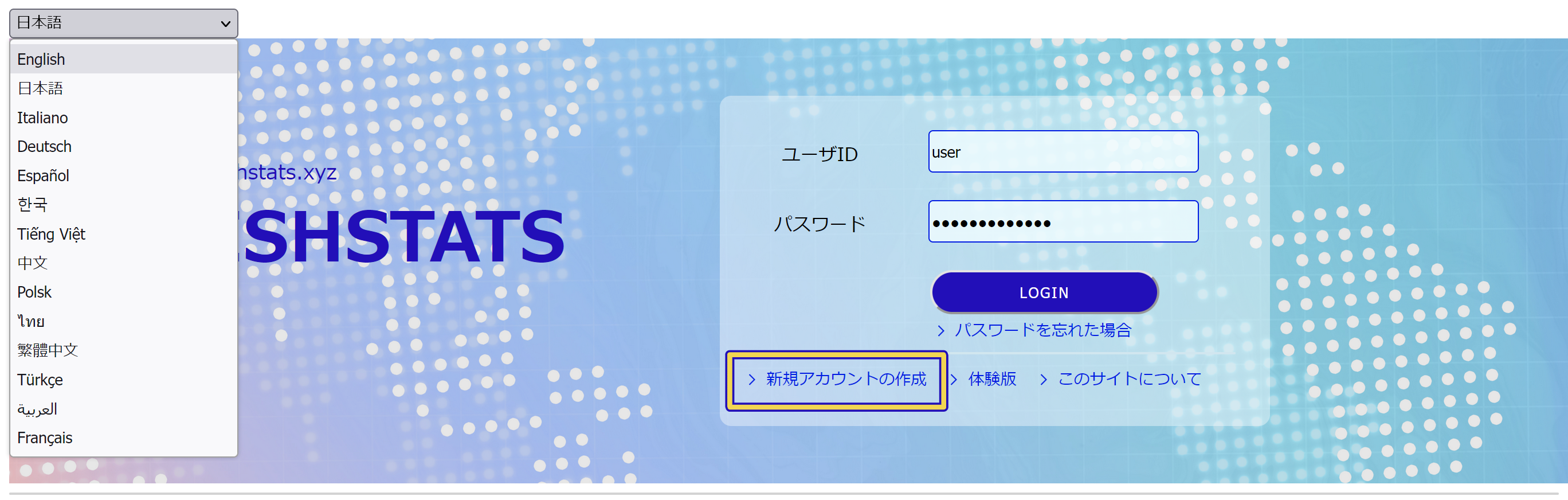
Para crear su ID, puede hacer clic en [Crear nueva cuenta] en la parte inferior izquierda del formulario de inicio de sesión como se muestra en la figura anterior.
Aparecerá un campo de entrada con una invitación para ingresar la dirección de correo electrónico como se muestra a continuación. Por favor, introduzca la dirección de correo electrónico que utiliza usted.
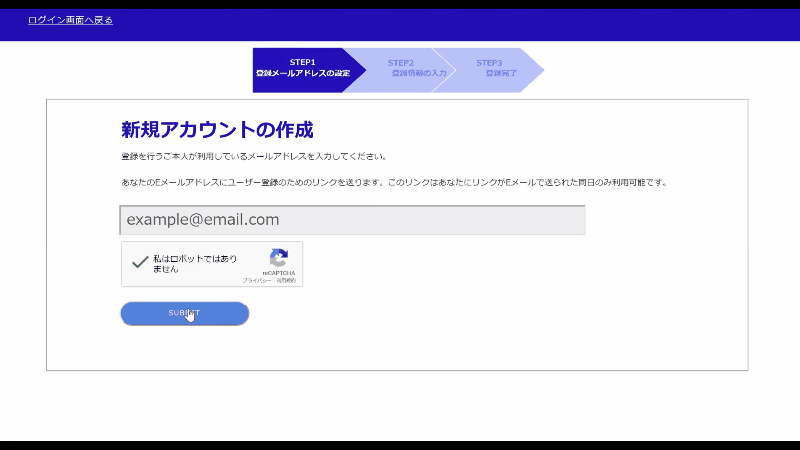
Se enviará un correo electrónico a su dirección de correo electrónico con el enlace de la página de registro (válido por 24 horas).
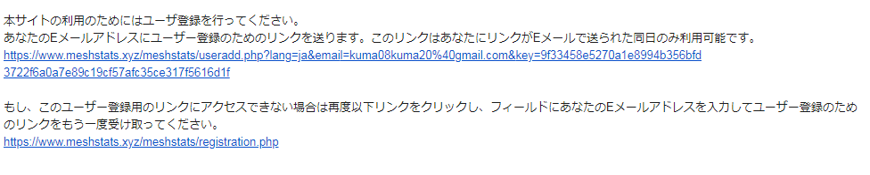
Puede hacer clic en el enlace y abrir la página.
Por favor complete la información requerida. Si está de acuerdo con los Términos de uso, continúe haciendo clic en el botón [Aceptar].
Una vez que se complete el registro, se enviará el correo electrónico que dice Registro exitoso. Inicie sesión en MESHSTATS con su ID de cuenta y contraseña establecidos durante el registro. Los usuarios tienen varios estados. Inmediatamente después del registro de miembros, su estado es "estado predeterminado", lo que le impide utilizar muchas funciones de MESHSTATS. %enable_features%
 Ingrese su contraseña y haga clic en "INGRESAR CONTRASEÑA" para iniciar sesión.
Ingrese su contraseña y haga clic en "INGRESAR CONTRASEÑA" para iniciar sesión.
 Cuando inicie sesión, Hogar aparecerá en la pantalla.
Cuando inicie sesión, Hogar aparecerá en la pantalla.
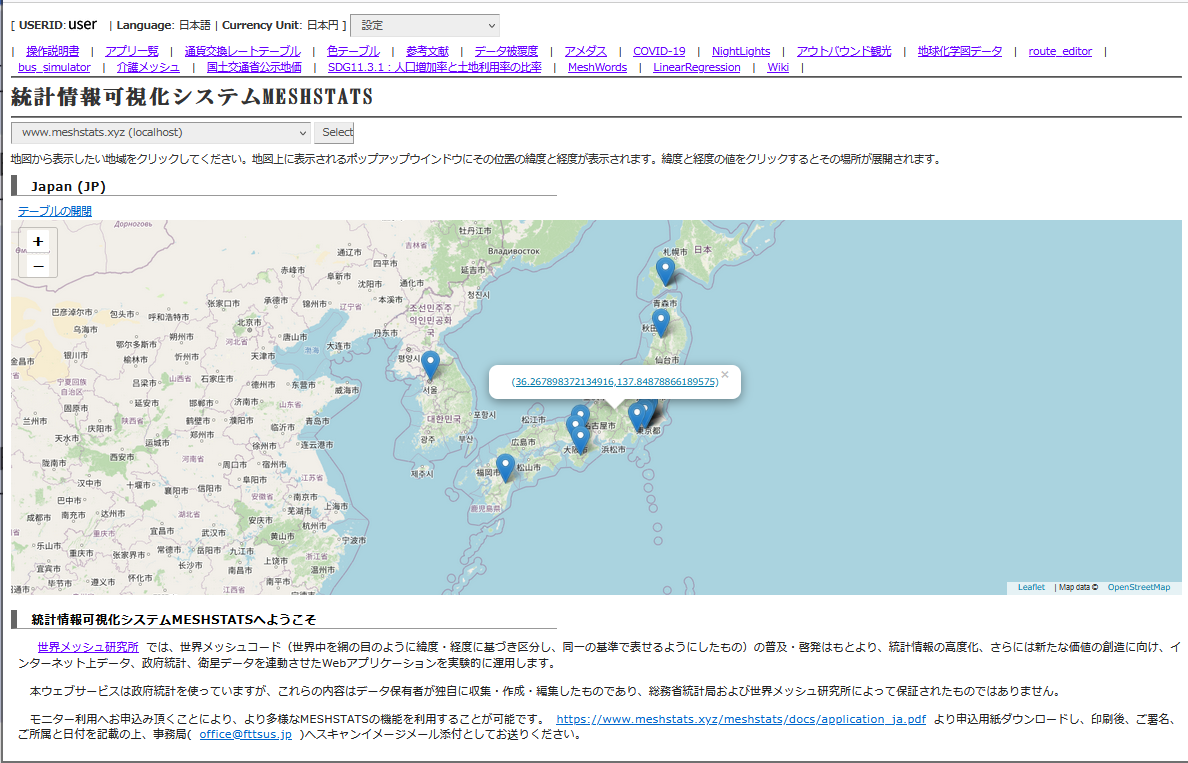
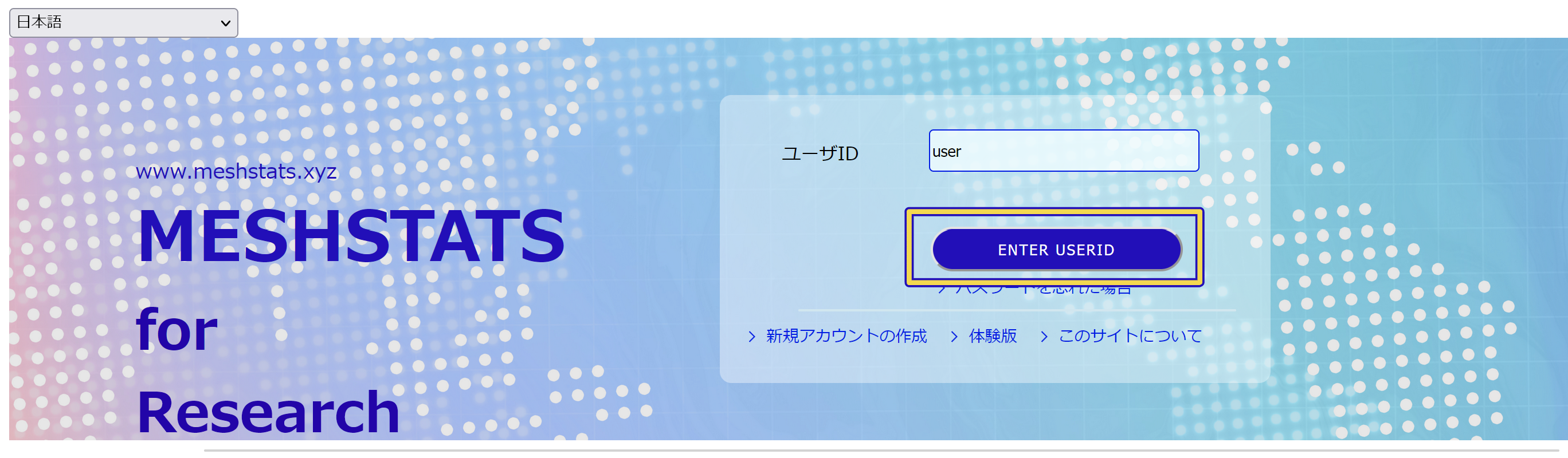 Ingrese su contraseña y haga clic en "INGRESAR CONTRASEÑA" para iniciar sesión.
Ingrese su contraseña y haga clic en "INGRESAR CONTRASEÑA" para iniciar sesión.
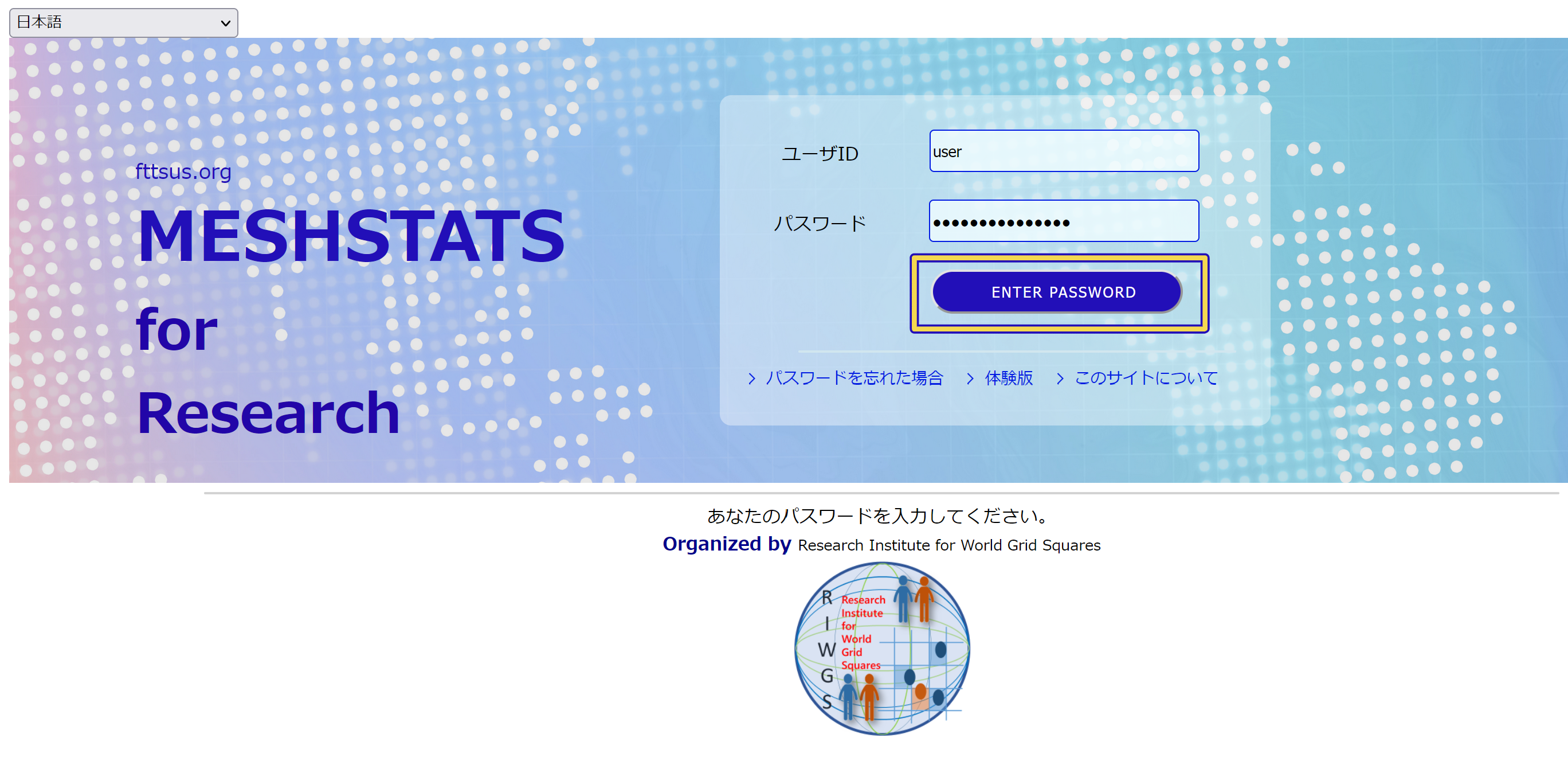 Cuando inicie sesión, verá Inicio como se muestra a continuación.
Cuando inicie sesión, verá Inicio como se muestra a continuación.
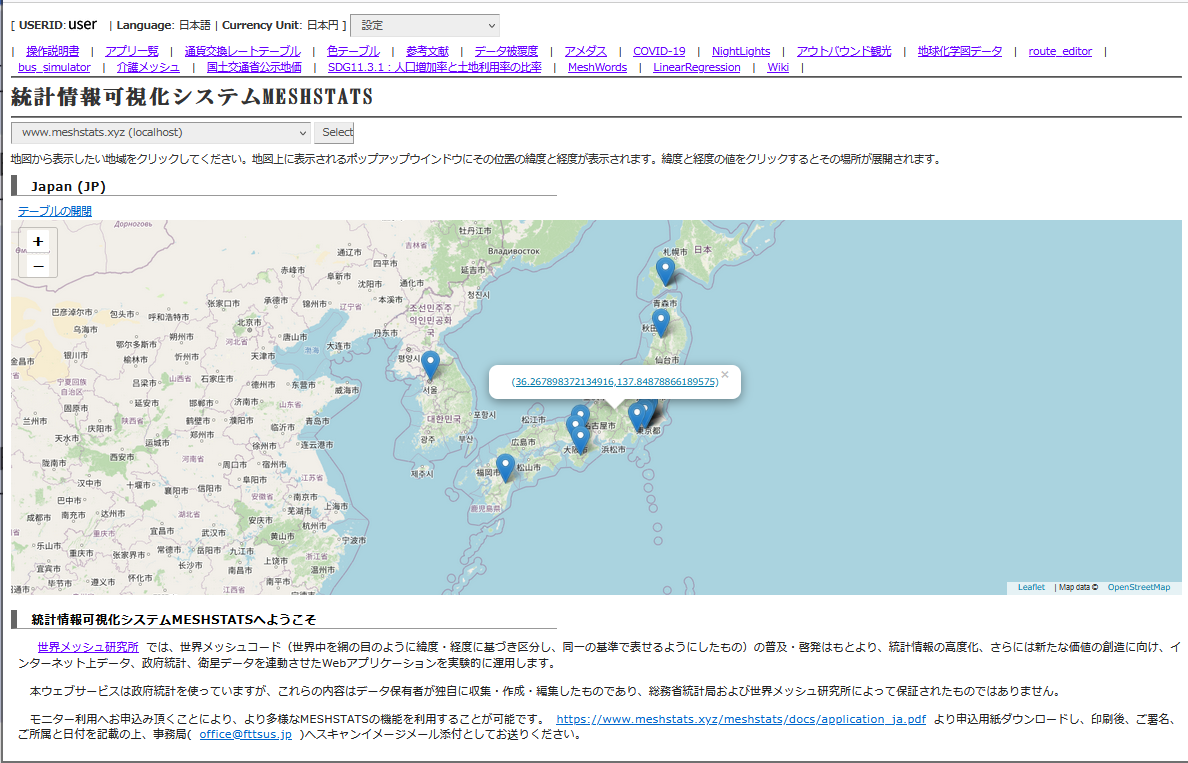
Si hace clic en el mapa, aparece en la pantalla una ventana emergente con un enlace a la latitud y longitud que seleccionó. Haga clic en el enlace en la ventana emergente, luego se muestra la pantalla de adquisición de datos. La ubicación marcada se indica en el mapa con un alfiler.
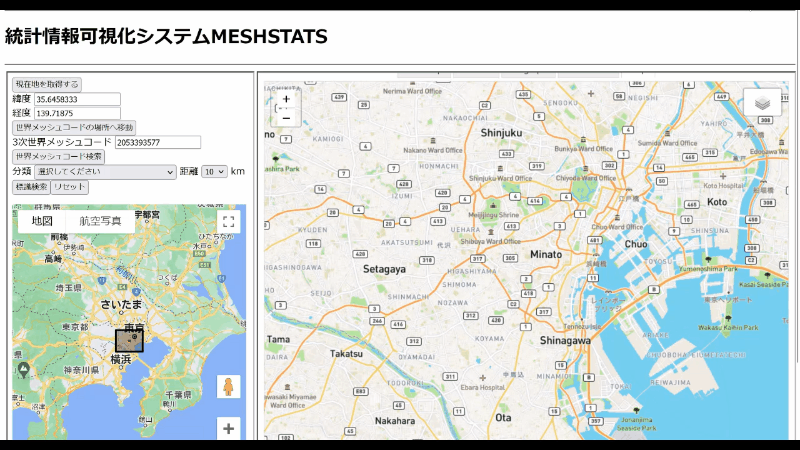

Haga clic en [World Mesh Code Search], extraiga las estadísticas básicas de malla para la selección actual.
Puede seleccionar el área de 2 km a 35 km.
En Google Map, seleccione un área en el mapa y establezca un tipo de objeto de destino de las categorías. Si hace clic en [Buscar objetos], se iniciará la búsqueda de puntos de referencia que seleccionó y los puntos de referencia aparecerán en el mapa. Haga clic en un punto de referencia y aparecerá una ventana emergente con un enlace en el mapa. Haga clic en el enlace para iniciar la adquisición de datos alrededor de puntos de referencia. Verá los datos y el software de análisis en el panel del lado derecho. En Google Map o ESRI map, si hace clic en [Buscar código worldmesh] se inicia la adquisición de datos de la base de datos del área seleccionada actualmente.
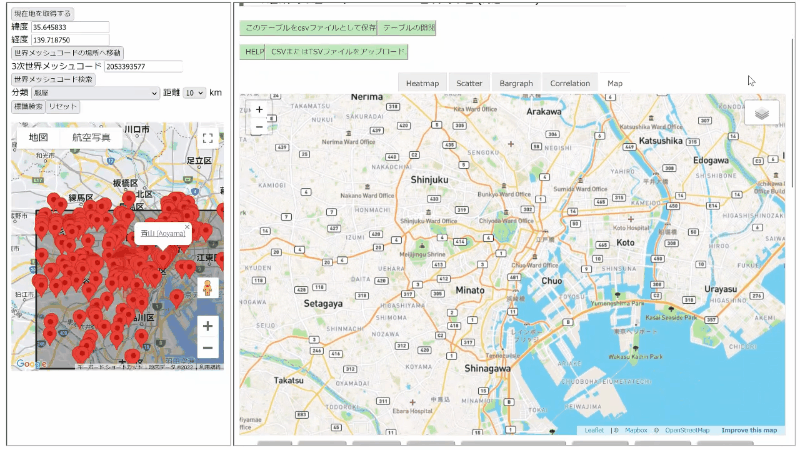

Puede guardar, mostrar y agregar datos de malla mundial.
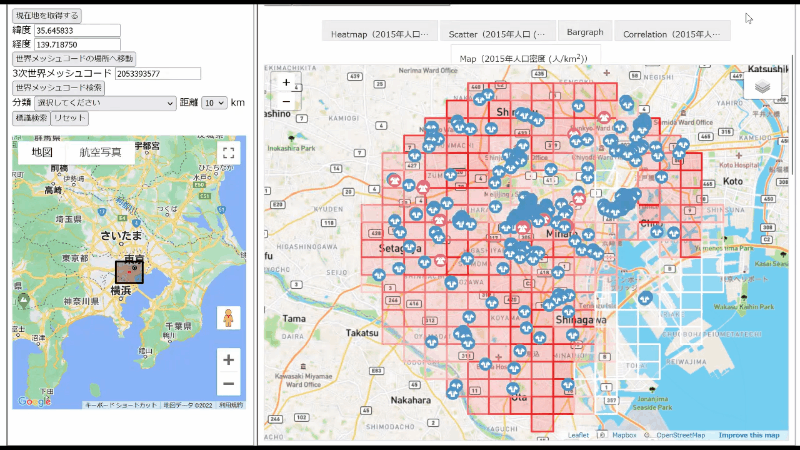
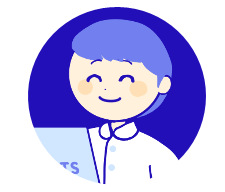
Seleccione el botón para mostrar los datos de malla mundial en el mapa.
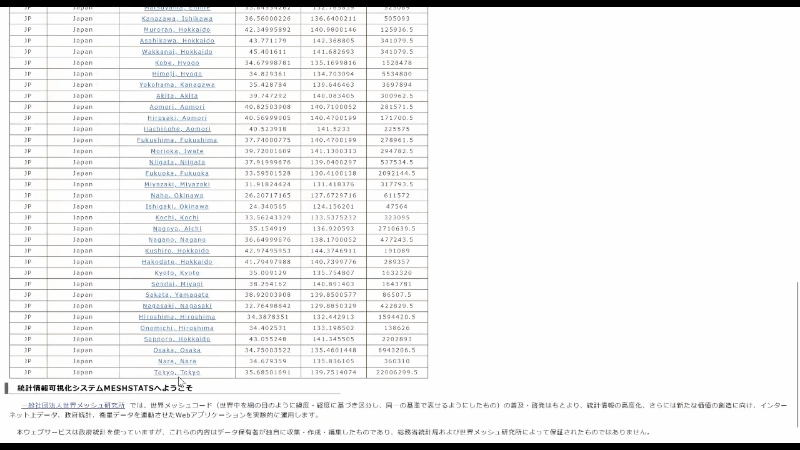
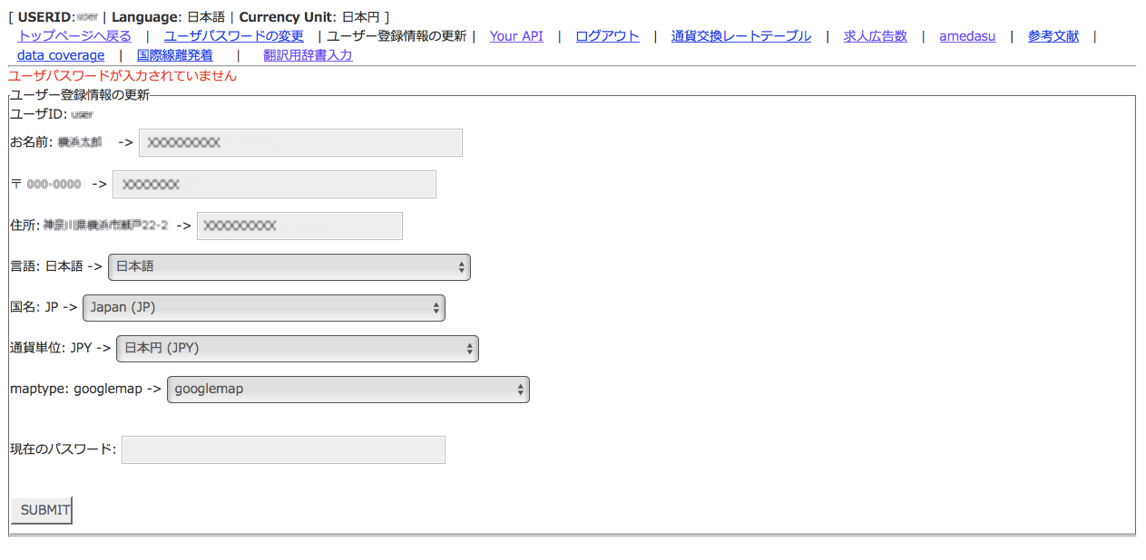
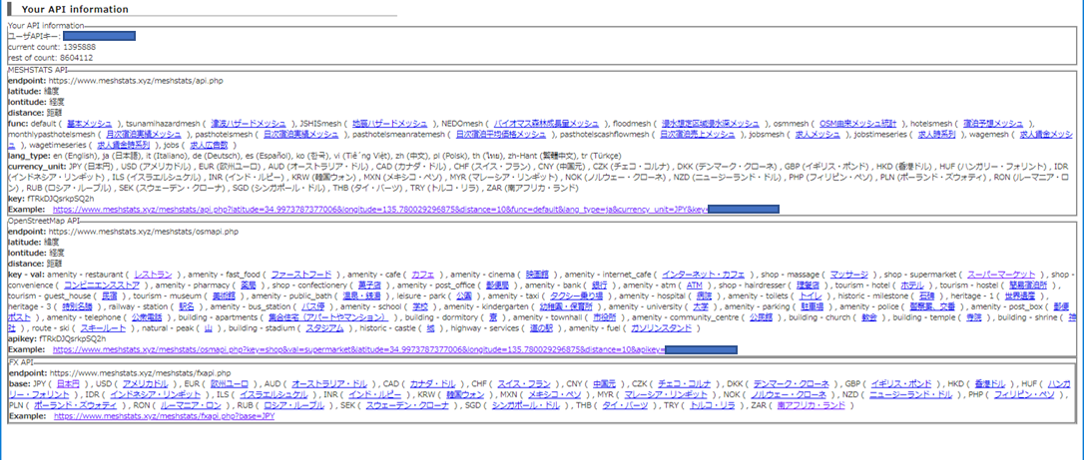
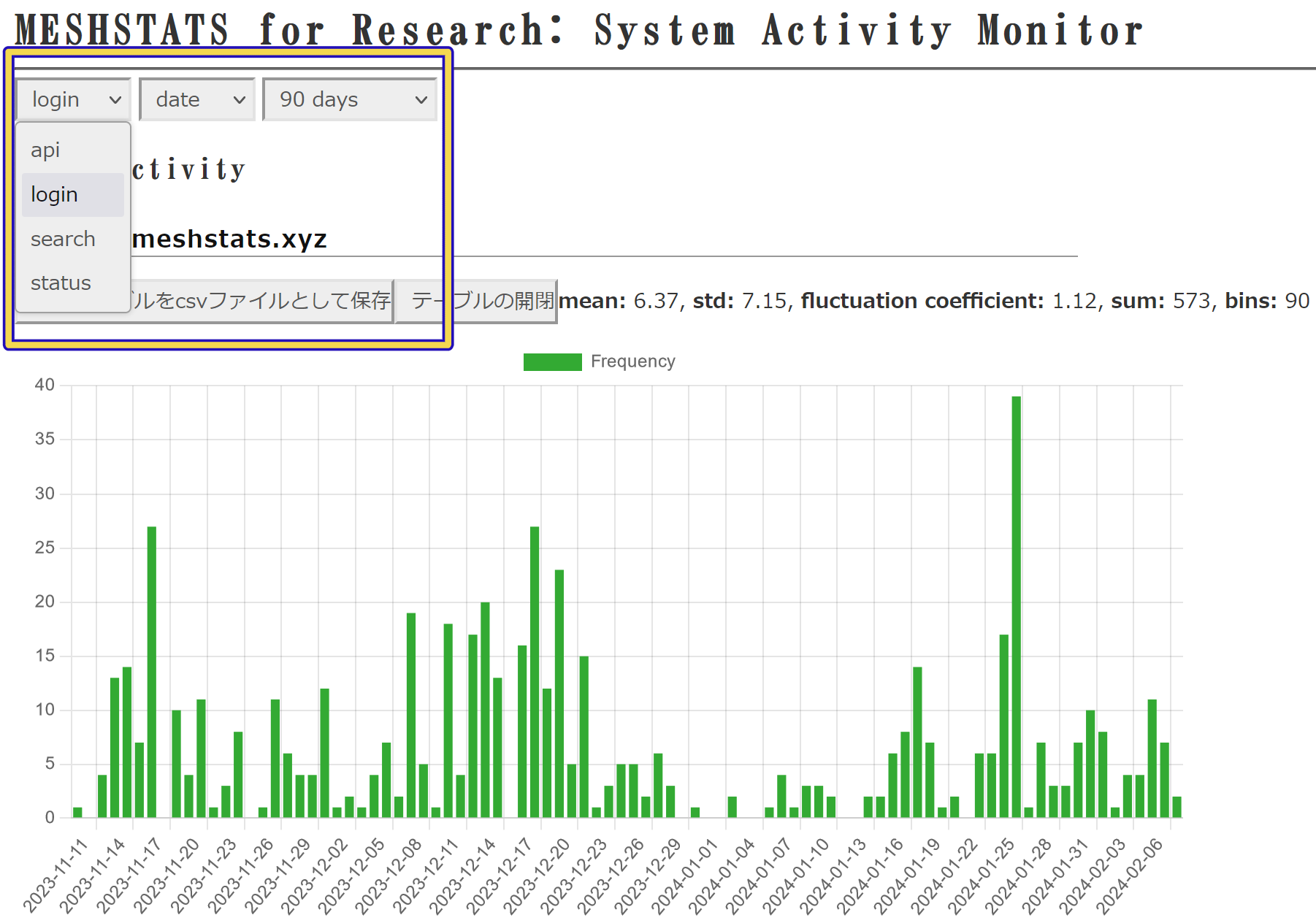
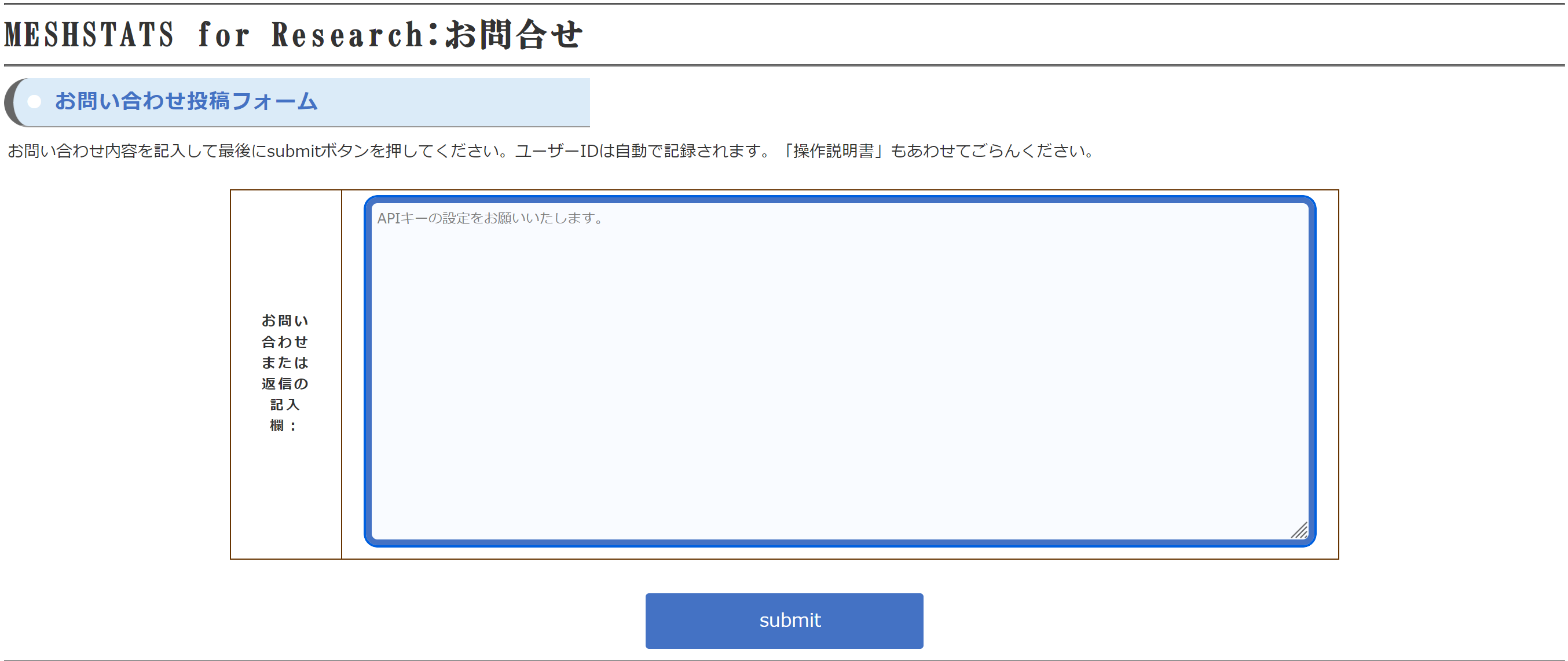
Las publicaciones de los usuarios y las respuestas del administrador del sistema aparecerán en la "Lista de consultas" en la parte inferior de la página.
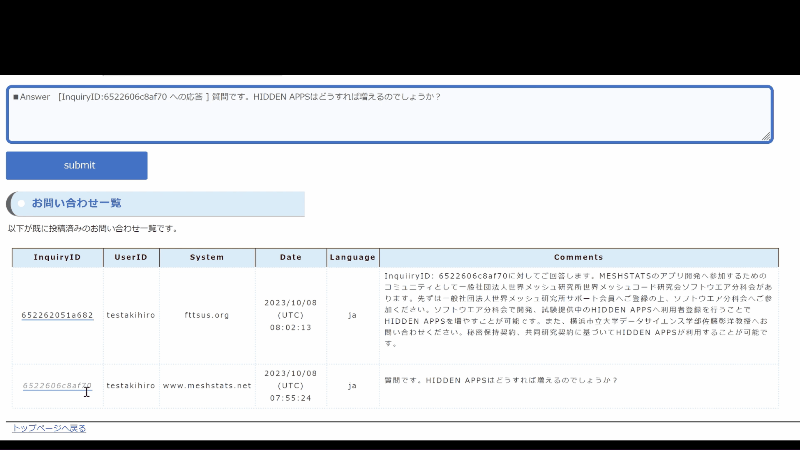 En la lista de consultas, cada publicación tiene asociado InquiryID. Haga clic en InquiryID en la lista de consultas y se generará automáticamente un formato de respuesta en el formulario. Por favor, continúe completando su respuesta.
En la lista de consultas, cada publicación tiene asociado InquiryID. Haga clic en InquiryID en la lista de consultas y se generará automáticamente un formato de respuesta en el formulario. Por favor, continúe completando su respuesta.